怎样在powerpoint中创建直角双向箭头
1、打开Powerpoint 2007软件,进入它的主界面中;
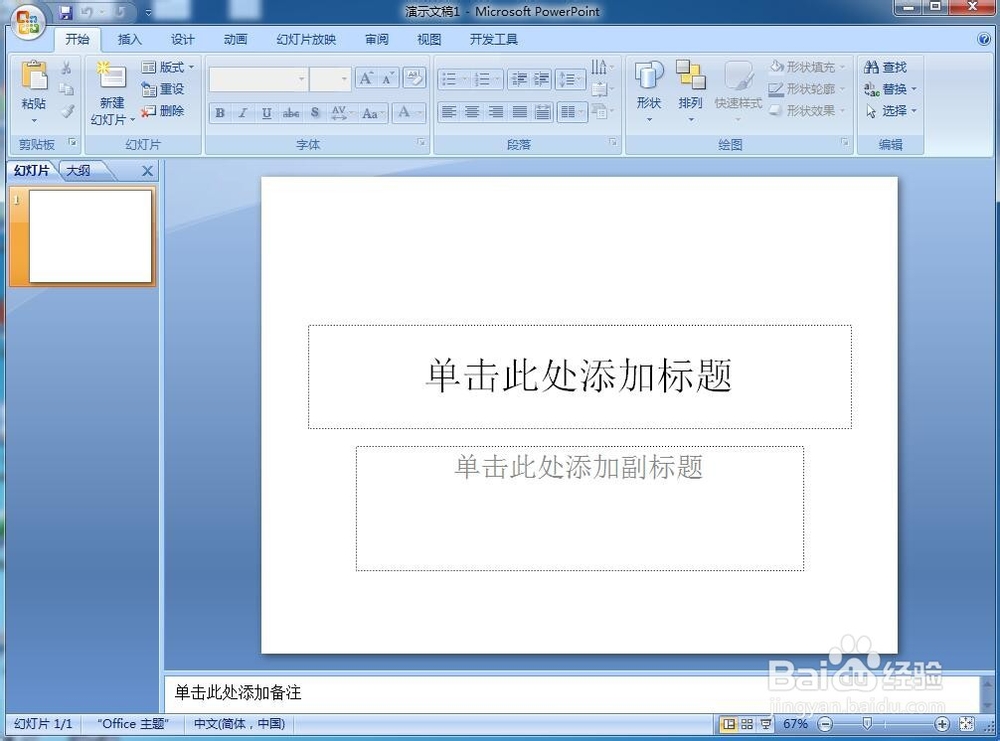
2、将单击此处添加标题、副标题的两个输入框删除,出现一个空白页面;
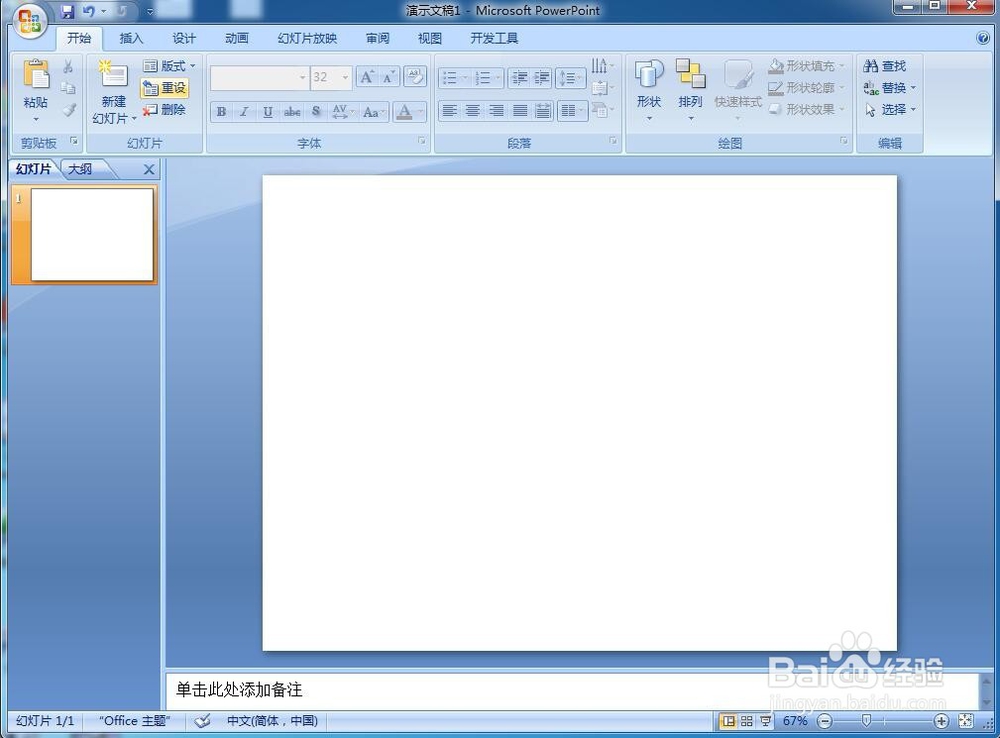
3、点击插入菜单,选择形状工具;
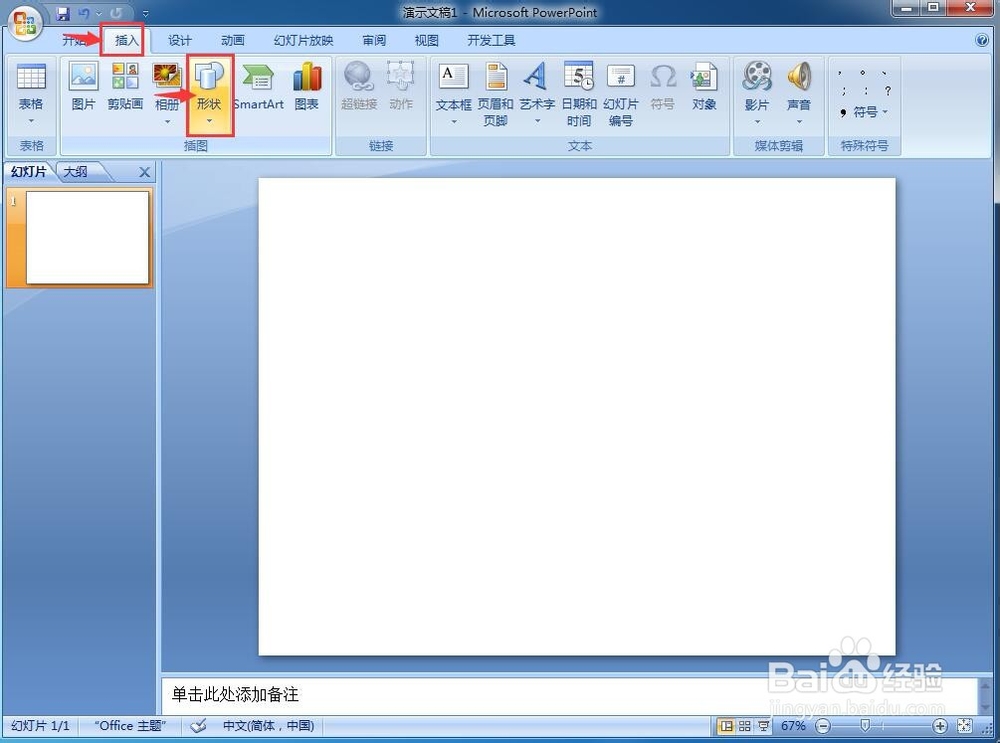
4、在箭头总汇中点击选中直角双向箭头;
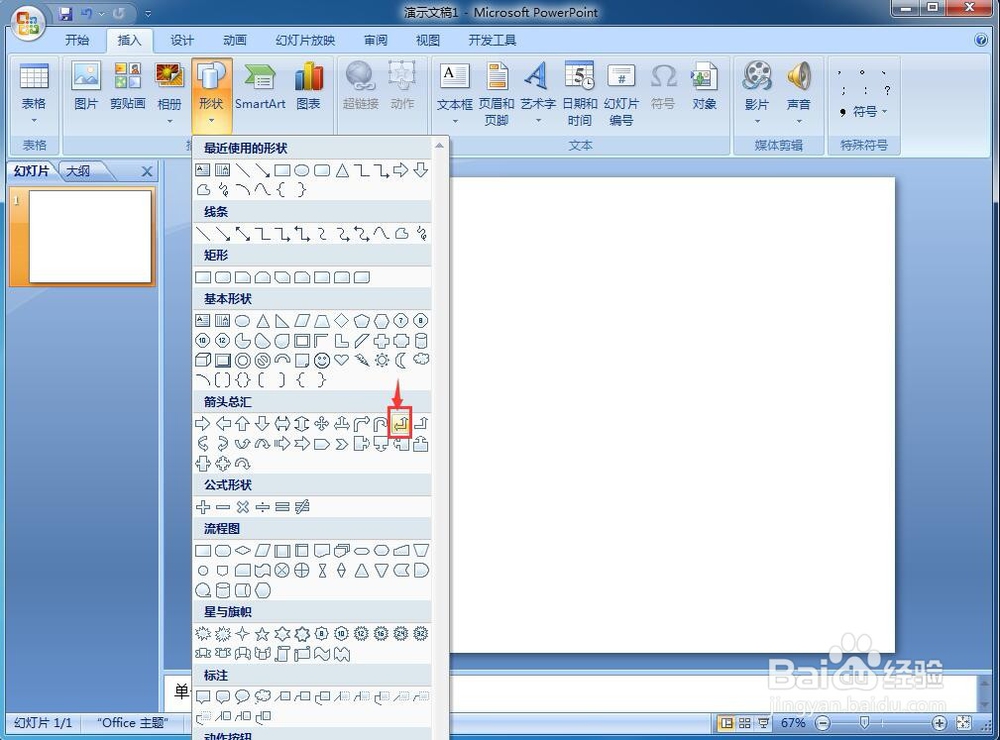
5、在编辑区中单击鼠标左键,创建出一个直角双向箭头;
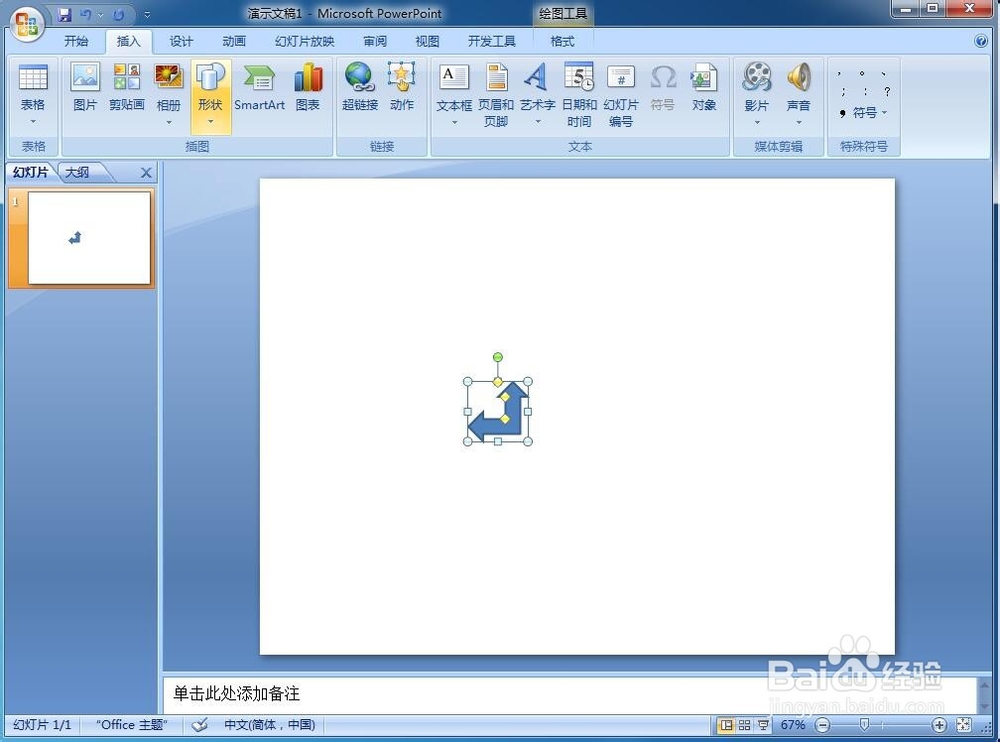
6、用鼠标拖动直角双向箭头右下角的圆形,调整好它的大小;
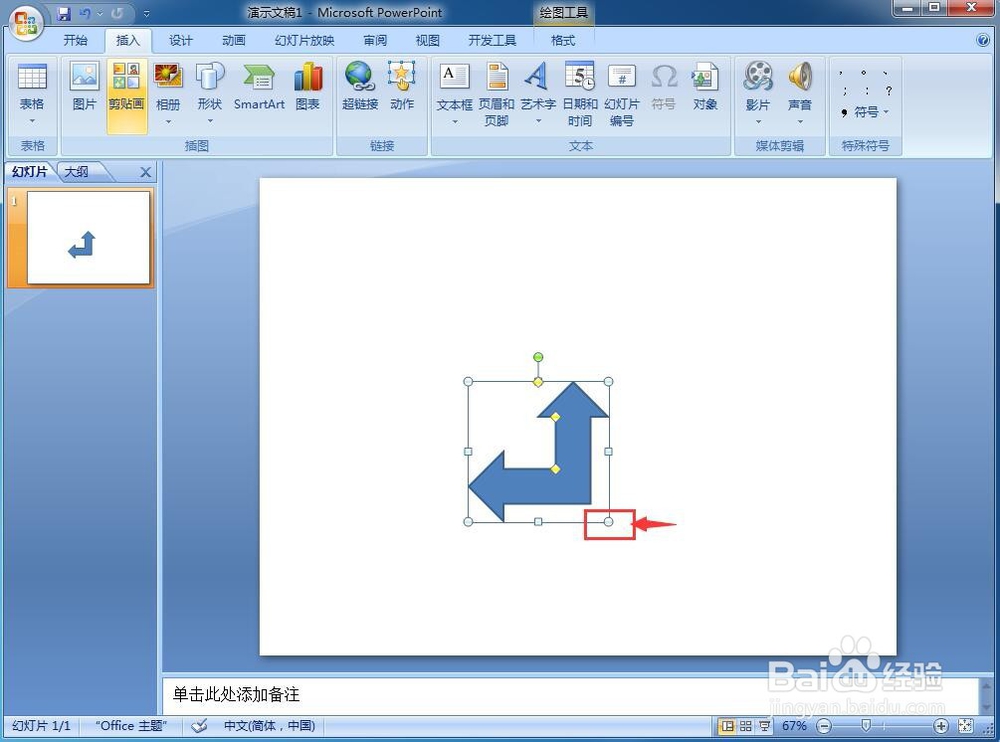
7、用鼠标拖动上边的菱形,调整好两个箭头部分的大小;

8、用鼠标拖动下边的菱形,调整好箭身的宽度;
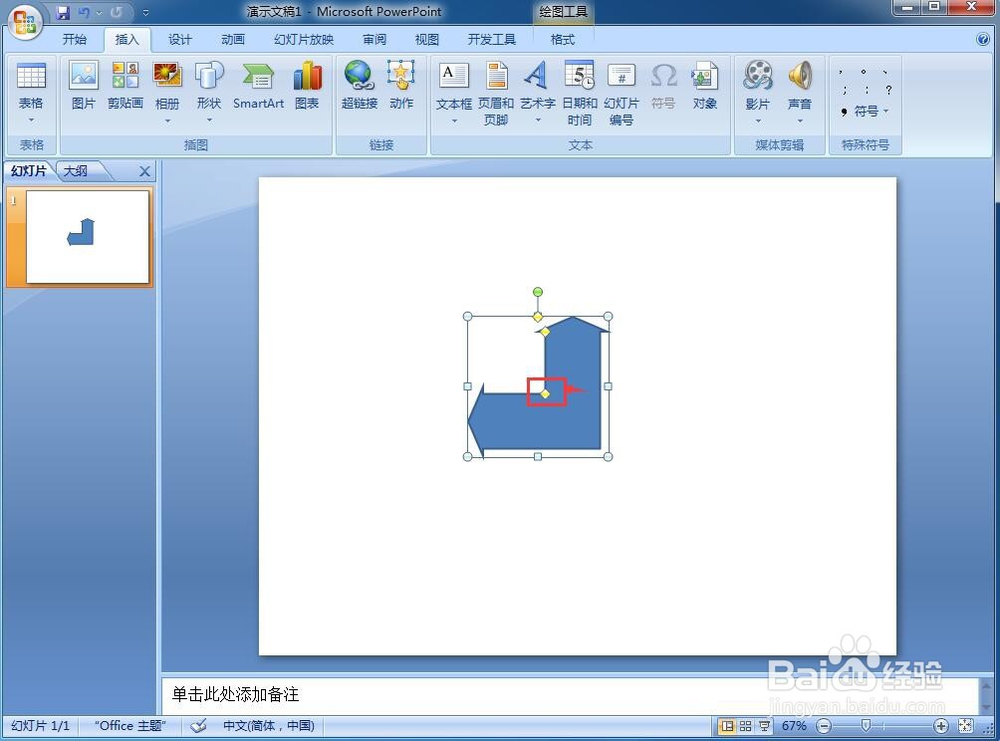
9、在形状样式中点击添加一种需要的样式;
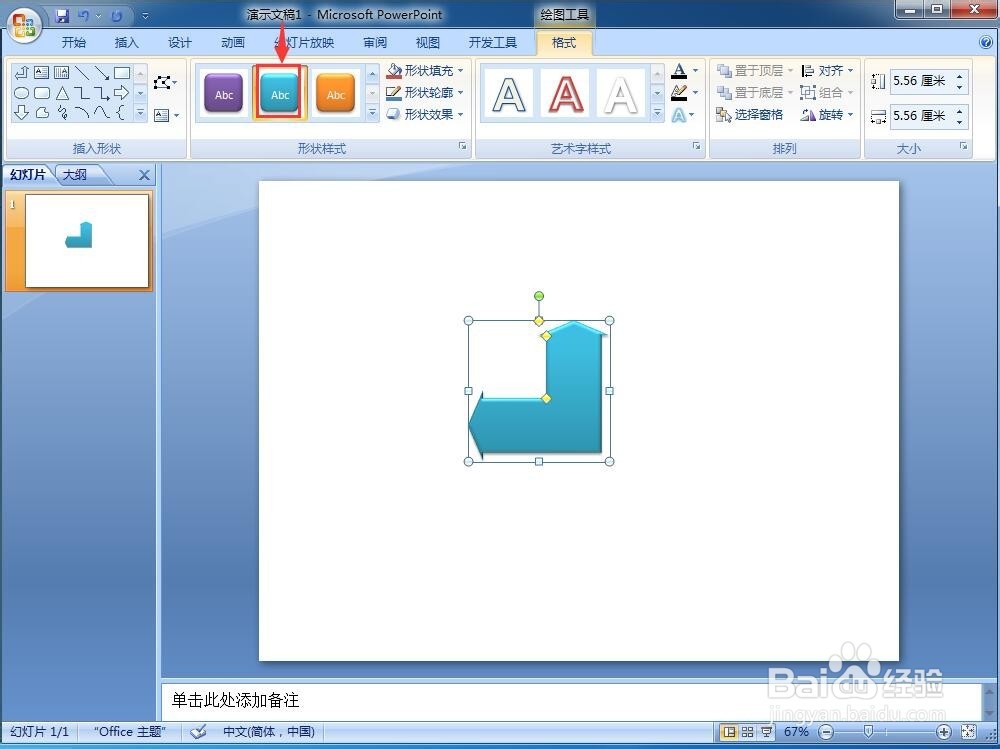
10、我们就在Powerpoint 2007中创建好了一个直角双向箭头。

1、打开PPT,将主、副标题输入框删除;
2、点击插入,选择形状;
3、在箭头总汇中找到直角双向箭头,选中它;
4、单击鼠标左键,画出一个直角双向箭头;
5、调整直角双向箭头的大小、形状和样式。
声明:本网站引用、摘录或转载内容仅供网站访问者交流或参考,不代表本站立场,如存在版权或非法内容,请联系站长删除,联系邮箱:site.kefu@qq.com。
阅读量:62
阅读量:157
阅读量:141
阅读量:183
阅读量:175